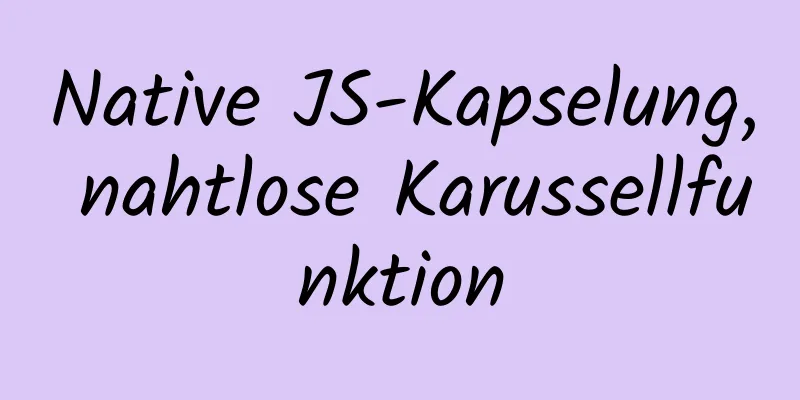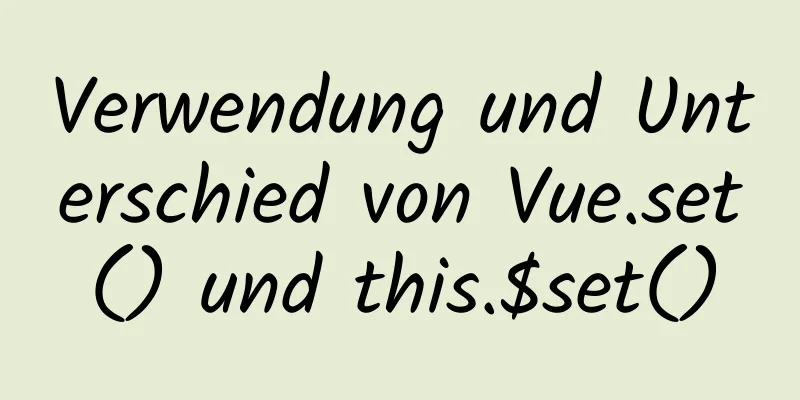Centos7 Zabbix3.4-E-Mail-Alarmkonfiguration (Lösung des Problems, dass der E-Mail-Inhalt ein xx.bin-Anhang ist)

1. Fügen Sie einen überwachenden Linux-Host hinzu1. Konfiguration-Host-Host erstellen
2. Füllen Sie die Informationen aus
3. Vorlage hinzufügen
4. Überprüfen Sie den Status
2. Konfigurieren des PostfachsSystemumgebung: [root@localhost ~]# cat /etc/redhat-release CentOS Linux Version 7.2.1511 (Core) 1. Installieren Sie das Mailversandtool mailx Wenn Sie andere Tools zum Senden von E-Mails installiert haben, schließen Sie diese zuerst. service sendmail stop ##Sendmail schließen systemctl disable sendmail.service ##Senden von E-Mails beim Booten deaktivieren service postfix stop ##Postfix herunterfahren systemctl disable postfix.service ##Postfix-Start deaktivieren [root@localhost ~]# yum installiere mailx 2. Konfigurieren Sie das externe Postfach des Zabbix-Servers und öffnen Sie die Datei vim /etc/mail.rc. Wenn die Datei mail.rc nicht vorhanden ist, erstellen Sie sie manuell und fügen Sie den folgenden Inhalt hinzu: [root@localhost ~]# vim /etc/mail.rc
setze sendcharsets=iso-8859-1,utf-8 Setzen Sie „[email protected]“ set smtp=smtp.163.com #163 Postfach muss SMTP-Autorisierung öffnen set [email protected] #Authentifizierungsbenutzer set smtp-auth-password=xxx #Authentifizierungskennwort 3. Testen Sie den E-Mail-Versand [root@localhost ~]# echo "zabbix test mail" | mail -s "zabbix" [email protected]
4. Schreiben Sie ein Skript zum Senden von E-Mails 1) Installieren Sie das dos2unix-Konvertierungstool (um das Problem zu lösen, dass die gesendeten E-Mails das Anhangsformat xx.bin aufweisen) (der Verzeichnisname ändert sich in 7.5.1804). Wenn der Download-Link hier ungültig ist, gehen Sie zur offiziellen Website von Alibaba, um die entsprechende Datei zu finden [root@localhost ~]# rpm -ivh https://mirrors.aliyun.com/centos/7.5.1804/os/x86_64/Packages/dos2unix-6.0.3-7.el7.x86_64.rpm Holen Sie sich https://mirrors.aliyun.com/centos/7.5.1804/os/x86_64/Packages/dos2unix-6.0.3-7.el7.x86_64.rpm Vorbereitung... ######################################## [100%] Aktualisieren/Installieren … 1:dos2unix-6.0.3-7.el7 ######################################### [100%] Die folgende E-Mail wird angezeigt, aber der Text kann nicht angezeigt werden
2) Ändern Sie den Inhalt des E-Mail-Versandskripts Warum erstellen wir dieses Skript unter diesem Pfad? Dies wird in unserer Datei zabbix_serber.conf konfiguriert. Wenn Sie das Skript also nicht in diesem Verzeichnis ablegen möchten, müssen Sie den Wert von AlertScriptsPath in der Serverkonfigurationsdatei ändern.
[root@localhost ~]# vim /usr/lib/zabbix/alertscripts/sendmail.sh #!/bin/bash #export.UTF-8 #Lösen Sie das Problem, dass die gesendeten chinesischen Zeichen zu verstümmelten Zeichen werden. FILE=/tmp/mailtmp.txt echo "$3" >$DATEI dos2unix -k $FILE #Das Problem wurde gelöst, dass der Inhalt der gesendeten E-Mail zu einem Anhang wurde. /bin/mail -s "$2" $1 < $FILE 3) Erstellen Sie eine temporäre Datei und autorisieren Sie diese. Stellen Sie sicher, dass Ihr Benutzer in Zabbix vorhanden ist [root@localhost ~]# touch /tmp/mailtmp.txt [root@localhost ~]# chown zabbix.zabbix /tmp/mailtmp.txt 4) Die oben genannten drei Parameter werden verwendet, um von der Webseite übermittelte Informationen zu empfangen: $1: E-Mail-Adresse des Empfängers; 5) Fügen Sie dem Skript Berechtigungen hinzu, sonst kann die E-Mail bei einem Alarm nicht normal gesendet werden [root@localhost ~]# chmod 755 /usr/lib/zabbix/alertscripts/sendmail.sh 5. Verwaltung - Alarmmedientyp - Medientyp erstellen
6. Füllen Sie den Inhalt aus
Fügen Sie die folgenden drei Parameter hinzu, die den drei vom sendmail.sh-Skript benötigten Parametern entsprechen: Empfängeradresse, Betreff und detaillierter Inhalt
{ALERT.SENDTO}
{ALERT.SUBJECT}
{ALERT.MESSAGE}Wenn Sie diese drei Parameter in 3.0 nicht hinzufügen, wird ein Fehler gemeldet, da Zabbix nach 3.0 benutzerdefinierte Parameter zulässt und die Parameter daher standardmäßig nicht übergeben werden. In 2.0 werden standardmäßig drei Parameter übergeben. Wenn Sie diese drei Parameter in 3.0 nicht schreiben, wird ein Fehler gemeldet. 7. Alarmmedien den Benutzern hinzufügen
8. Alarmbedingungen festlegen: Konfigurieren-Aktion-Aktion erstellen
1) Legen Sie die Bedingungen und den Namen fest
2) Geben Sie den Empfänger ein. Die Standardinformationen sind der Benutzer, der gerade ausgefüllte Empfänger. MyEmail wird ebenfalls gerade erstellt.
Fehleralarm: {TRIGGER.STATUS}: {TRIGGER.NAME} Erklärung: Der Standardschritt ist 1-1, was bedeutet, dass bei 1 begonnen und bei 1 geendet wird. Wenn ein Fehler auftritt, wird das Skript sendEmail.sh ausgeführt, um eine Alarm-E-Mail an den Administratorbenutzer und die Zabbix-Administratorgruppe zu senden. Dauert die Störung 1 Stunde an, erfolgt nur eine einmalige Versendung. Wenn der Wert auf 1-0 geändert wird, bedeutet 0 keine Begrenzung. Das unendliche Sendeintervall beträgt standardmäßig 60 Sekunden. In einer Stunde werden also 60 E-Mails versendet. 3) Wiederherstellungsvorgang
Fehler behoben: {TRIGGER.STATUS}: {TRIGGER.NAME}
9. Testen Sie den E-Mail-Alarm 1) Schalten Sie den Auslöser ein
2) Sie können den kritischen Wert des Triggers bei der Überwachung des verfügbaren Speichers in der Vorlage, die mit Zabbix geliefert wird, auf größer als 20 ändern und die Vorlagenliste eingeben
Nach der Änderung
3) Ändern Sie die Aktualisierungszeit, um die Erkennung zu beschleunigen
4) Alarme anzeigen
5) E-Mail-Bestätigung
Wenn beim Senden von E-Mails ein Problem auftritt, starten Sie den Server, den Zabbix-Server und die httpd-Dienste neu und starten Sie den Zabbix-Agent-Dienst auf dem Client neu. Das könnte Sie auch interessieren:
|
<<: MySQL InnoDB MRR-Optimierungshandbuch
>>: Vue implementiert einen Scrollbar-Stil
Artikel empfehlen
Bevor wir eine Webseite erstellen, werfen wir einen Blick auf diese sogenannten Spezifikationen
In diesem Artikel sind einige sogenannte Spezifik...
So verwenden Sie Xtrabackup zum Sichern und Wiederherstellen von MySQL
Inhaltsverzeichnis 1. Sicherung 1.1 Vollständig v...
HTML-Tutorial: Sortierte Listen
<br />Originaltext: http://andymao.com/andy/...
So rufen Sie das Kennwort für MySQL 8.0.22 auf dem Mac ab
Neueste Version von MySQL 8.0.22 zur Kennwortwied...
Mehrere Lösungen für die Ausrichtung von CSS-Datensatztextsymbolen
Während der Entwicklung kommt es sehr häufig vor,...
Beispiel für eine automatische Importmethode für allgemeine Vue3.0-Komponenten
1. Voraussetzungen Wir verwenden zum Importieren ...
Zusammenfassung der Unterschiede zwischen SQL und NoSQL
Hauptunterschiede: 1. Typ SQL-Datenbanken werden ...
Zusammenfassung der Fallstricke beim Importieren von OVA-Dateien in VMware
Quelle des Problems Wie wir alle wissen, erzeugt ...
Quellcodeanalyse des Nodejs-Modulsystems
Inhaltsverzeichnis Überblick CommonJS-Spezifikati...
VUE+Canvas implementiert das Spiel God of Wealth und erhält Barren
Willkommen zur vorherigen Canvas-Spielserie: 《VUE...
Font Treasure House 50 exquisite kostenlose englische Schriftartenressourcen Teil 1
Designer verfügen über eine eigene Schriftartenbi...
Installations-Tutorial zur dekomprimierten Version von MySQL 5.7.23 mit Bildern und Text
Laden Sie das MySQL-Installationsprogramm herunte...
Saubere XHTML-Syntax
Das Schreiben von XHTML erfordert eine saubere HTM...
So gehen Sie mit dem Fehler beim Einfügen seltener Zeichen in MySQL um (falscher Zeichenfolgenwert)
Kürzlich wurde auf Unternehmensseite gemeldet, da...
TypeScript-Dekorator-Definition
Inhaltsverzeichnis 1. Konzept 1.1 Definition 1.2 ...